Excel: come trovare i primi 5 valori e nomi
Supponiamo che tu abbia il seguente set di dati in Excel che mostra i punteggi degli esami di diversi studenti e desideri trovare i primi 5 punteggi insieme ai nomi degli studenti con i primi 5 punteggi:
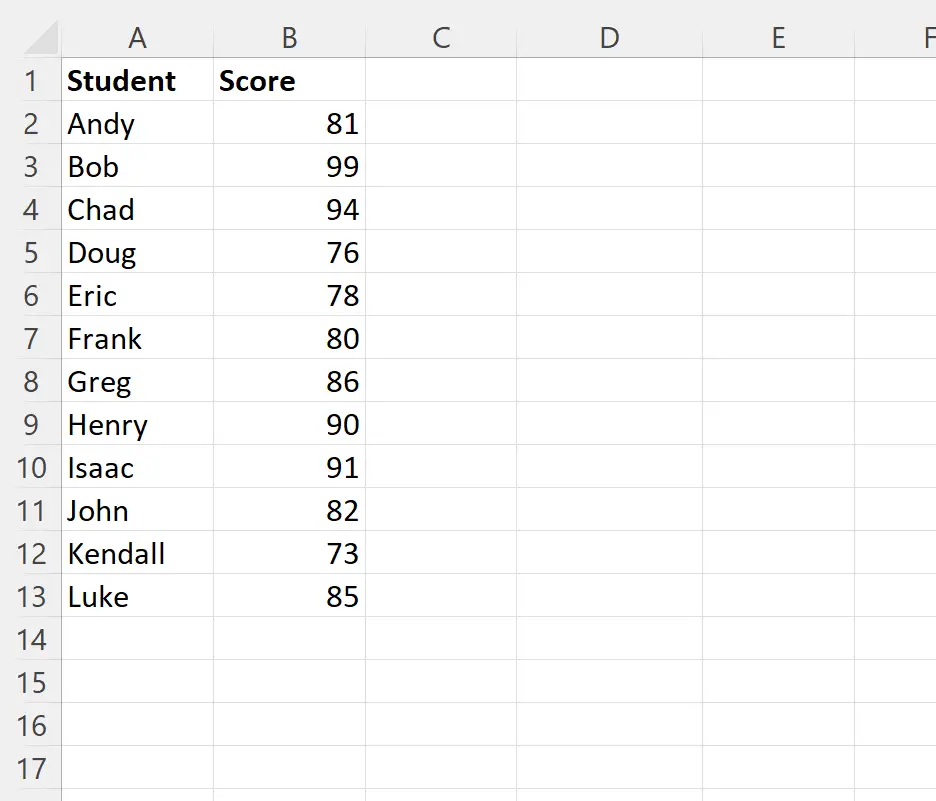
L’esempio seguente mostra come eseguire questa operazione.
Esempio: trova i primi 5 valori e nomi in Excel
È possibile utilizzare la seguente formula per trovare il valore più grande nell’intervallo B2:B13 :
=LARGE( $B$2:$B$13 ,ROWS( $C$2:$C2 ))
Digiteremo questa formula nella cella D2 :
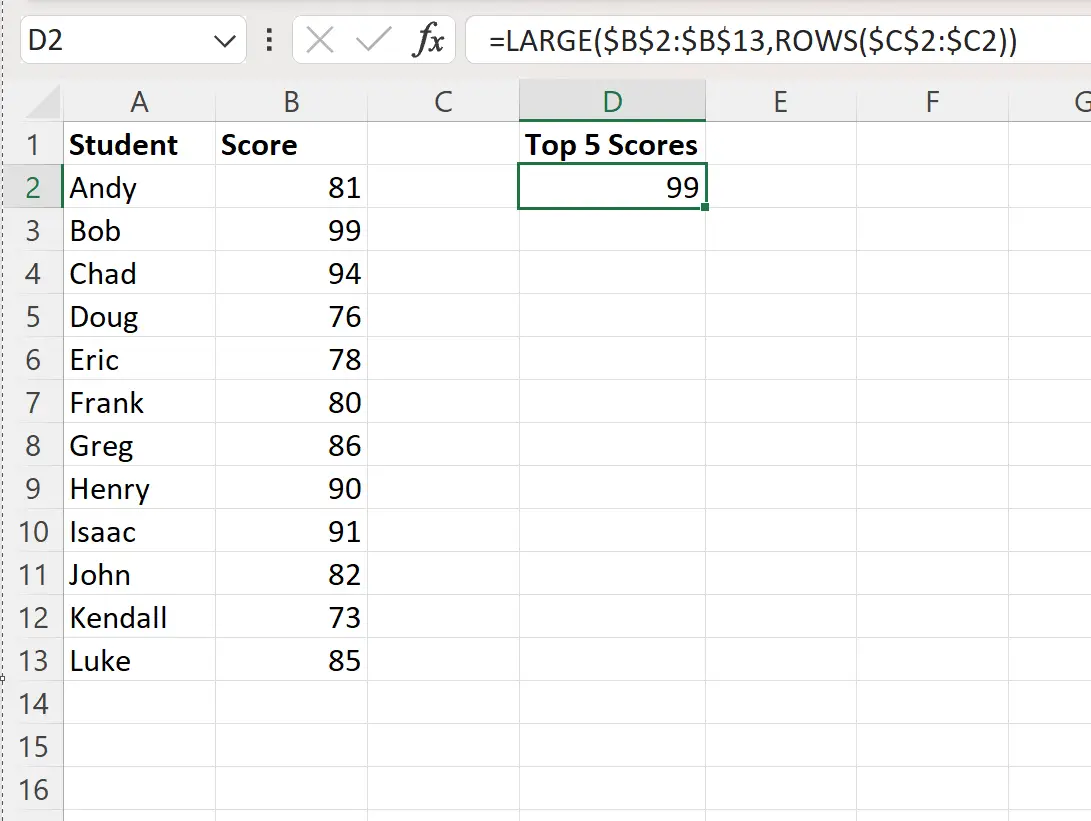
Possiamo vedere che 99 è il valore più grande nella colonna Punteggio.
Successivamente, possiamo fare clic e trascinare questa formula su quattro celle aggiuntive nella colonna D per trovare i seguenti quattro valori più grandi:
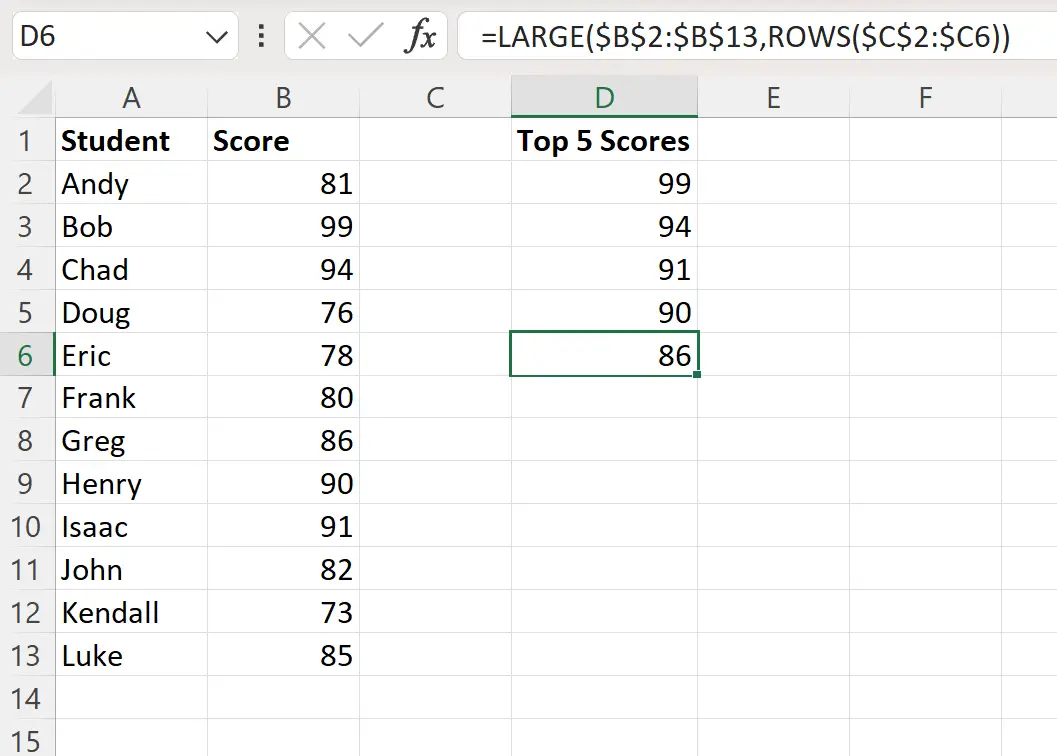
La colonna D ora mostra i primi cinque punteggi del set di dati originale.
Successivamente, possiamo digitare la seguente formula nella cella E2 per estrarre il nome che corrisponde al punteggio più alto:
=INDEX( $A$2:$A$13 ,MATCH(LARGE( $B$2:$B$13 ,ROWS( $C$2:$C2 )), $B$2:$B$13 ,0))
Possiamo quindi fare clic e trascinare questa formula nelle celle rimanenti nella colonna E:
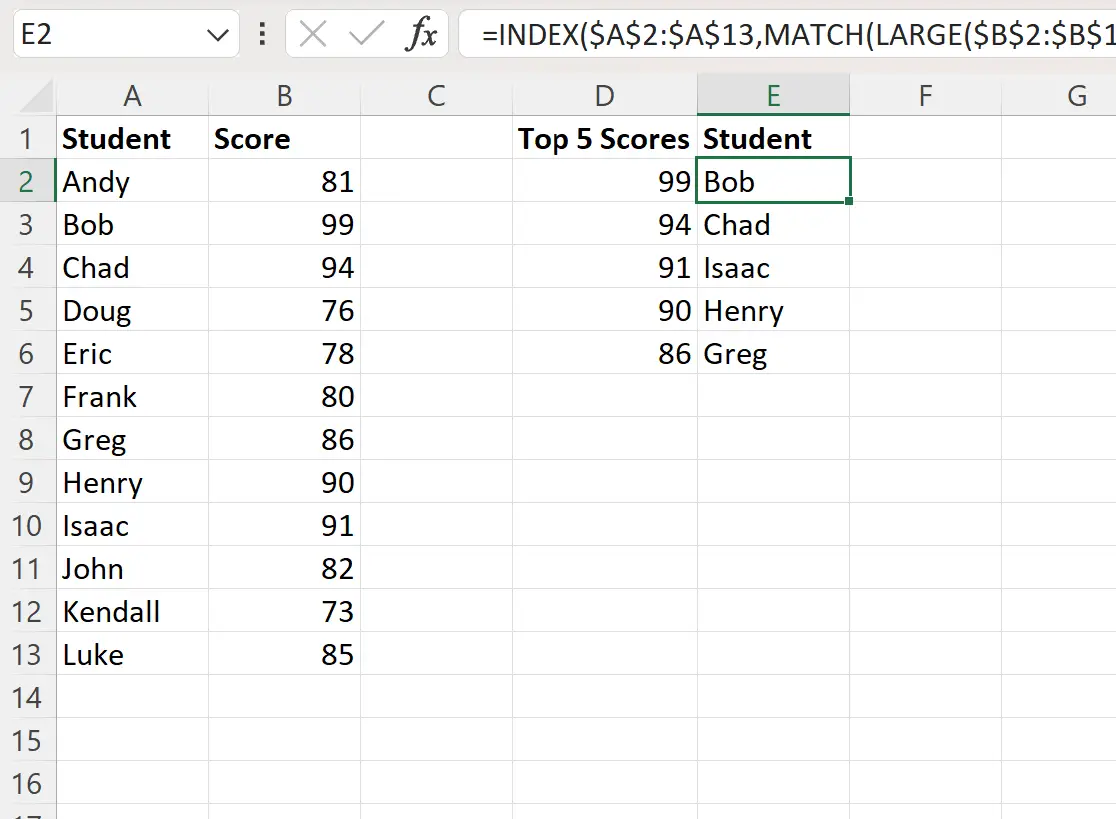
Ora abbiamo estratto i primi 5 punteggi insieme ai nomi che corrispondono a questi punteggi dal set di dati originale.
Tieni presente che scegliamo un intervallo arbitrario per la funzione RIGHE in entrambe le formule.
Puoi scegliere un intervallo di celle diverso da utilizzare per RIGHE purché la cella iniziale sia un riferimento assoluto e la cella finale sia un riferimento relativo.
Risorse addizionali
I seguenti tutorial spiegano come eseguire altre attività comuni in Excel:
Excel: come contare se le celle contengono testo
Excel: come contare valori univoci per gruppo
Excel: come contare valori univoci in base a più criteri